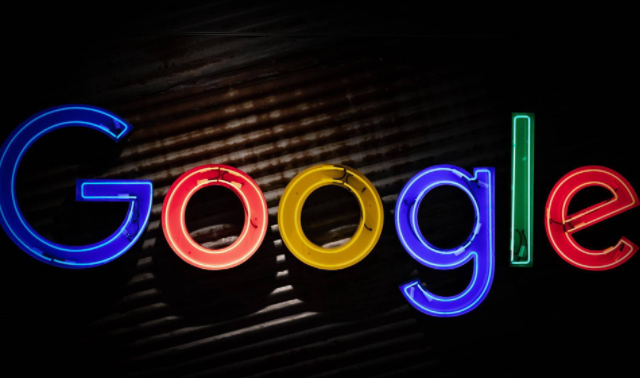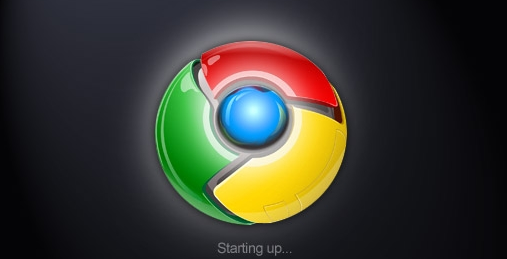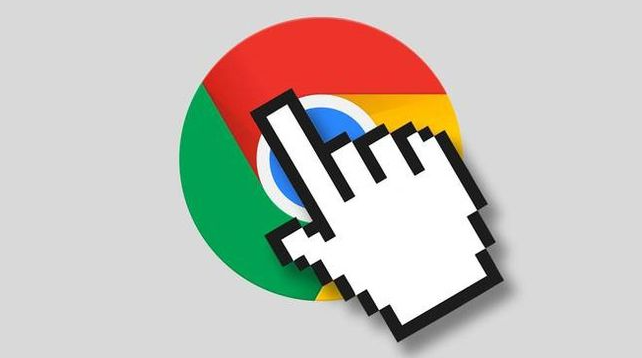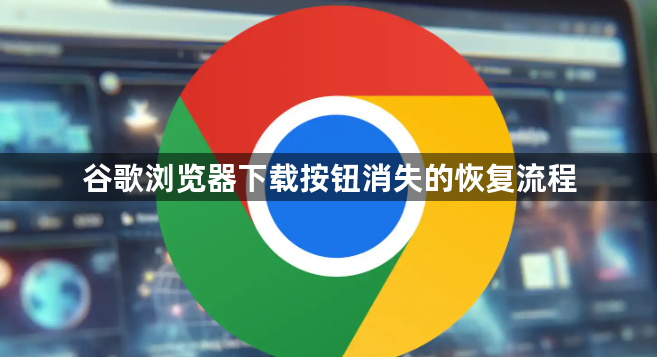
打开谷歌浏览器,点击右上角的三个点图标进入菜单栏。在菜单栏中选择“设置”,进入浏览器的设置页面。找到“外观”部分,在外观设置中查看是否有与下载相关的选项,确保相关功能未被意外关闭。
若上述操作无效,可尝试更新浏览器至最新版本。点击菜单栏中的“帮助”,再选择“关于Google Chrome”,浏览器将自动检测更新并升级到最新版本。重启浏览器后,再次检查下载按钮是否恢复。
检查是否安装了多个下载扩展程序导致冲突。打开浏览器右上角的“更多工具”,选择“扩展程序”,找到所有下载类扩展程序,依次点击“禁用”按钮进行禁用。禁用后重新加载页面,观察下载按钮是否重新出现。
清理浏览器缓存也可能解决问题。点击菜单栏中的“更多工具”,选择“清除浏览数据”,选择要清除的时间段,勾选“缓存图像和文件”选项,最后点击“清除数据”进行清理。清理完成后重启浏览器查看效果。
对于较新版本的浏览器,可通过实验功能启用下载按钮。在地址栏输入chrome://flags/download-bubble,将“Enable download bubble”选项设置为“Enabled”,然后点击下方的“Relaunch”重新启动浏览器。重启后进行一次下载操作,即可在右上角显示新增的下载按钮。
如果以上方法均无效,可尝试修改快捷方式属性。打开chrome快捷方式的属性,在目标路径末尾添加 --disable-features=DownloadBubble(注意首个字符为空格),保存后启动chrome,并按一下Ctrl+J查看下载页面。
通过上述步骤的组合运用,用户能够系统性地解决谷歌浏览器下载按钮消失的问题。关键在于准确排查扩展程序冲突、及时更新浏览器版本、合理利用实验功能以及必要时修改快捷方式配置。